本文主要是介绍Qt应用程序连接达梦数据库-飞腾PC麒麟V10,希望对大家解决编程问题提供一定的参考价值,需要的开发者们随着小编来一起学习吧!
目录
- 前言
- 1 安装ODBC
- 1.1 下载unixODBC源码
- 1.2 编译安装
- 1.4 测试
- 2 编译QODBC
- 2.1 修改 qsqldriverbase.pri 文件
- 2.2 修改 odbc.pro 文件
- 2.3 编译并安装QODBC
- 3 Qt应用程序连接达梦数据库测试
- 4 优化ODBC配置,方便程序部署
- 4.1 修改pro文件,增加DESTDIR 变量配置
- 4.2 新建lib目录,拷贝驱动到工程目录下
- 4.3 增加config目录,存放ODBC配置文件
- 4.3 设置LD_LIBRARY_PATH 环境变量
- 4.4 打包部署
- 总结
前言
本文主要记录了在飞腾架构麒麟V10系统下开发Qt应用程序时,如何通过ODBC连接达梦数据库,将ODBC的两个配置文件作为应用程序配置文件的一部分随程序打包发布,并在程序中动态设置ODBC需要的环境变量。
1 安装ODBC
1.1 下载unixODBC源码
下载地址 https://www.unixodbc.org/download.html
解压 gunzip unixODBC*.tar.gz 或 tar xvf unixODBC*.tar
1.2 编译安装
打开终端,cd到unixODBC源码所在目录下,执行编译安装命令:
./configure
make
make install
默认安装路径为/usr/local ,当然了也可以通过./configure --prefix=/usr/local/unixODBC 来指定安装目录。默认安装完成如下图所示。
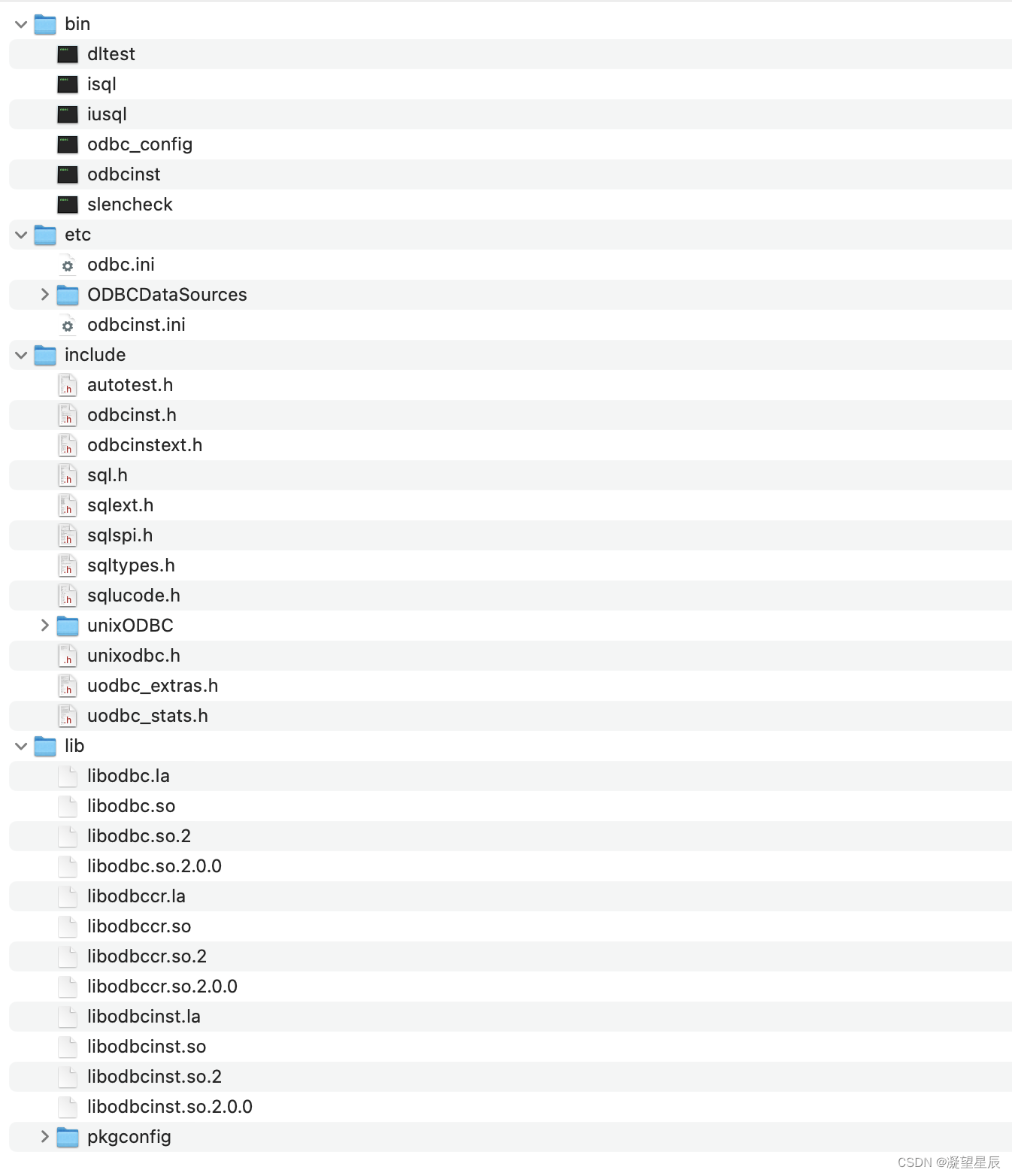
1.4 测试
首先添加两个环境变量,用终端打开.profile 文件,在最后增加两行
export ODBCINI=/usr/local/etc/odbc.ini
export ODBCSYSINI=/usr/local/etc
在终端执行source .profile命令使环境变量生效,飞腾PC麒麟V10需要重启生效。
修改odbc.ini文件,配置达梦数据库信息
[MAIN]
Description=DM ODBC DSN
Driver=MAIN ODBC DRIVER
SERVER=192.168.1.2
UID=SYSDBA
PWD=123456789
TCP_PORT=5236
[MAIN] <MAIN对应达梦数据库的表空间名>
Driver=<驱动程序名称,与odbcinst.ini文件中[MAIN ODBC DRIVER]名称对应>
SERVER=<数据库服务器地址>
UID=<数据库用户名>
PWD=<数据库用户密码>
TCP_PORT=<数据库服务器端口>
修改odbcinst.ini,配置达梦驱动
[MAIN ODBC DRIVER]
Description=ODBC DRIVER FOR MAIN
Driver=/dm/dmdbms/drivers/odbc/libdodbc.so
然后打开终端,将达梦数据库的odbc驱动和odbc动态库所在路径添加到LD_LIBRARY_PATH环境变量中,如果没有安装达梦数据库驱动,可以参考这篇文章来安装 飞腾架构麒麟V10安装达梦数据库客户端。
export LD_LIBRARY_PATH=$LD_LIBRARY_PATH:/dm/dmdbms/drivers/odbc:/usr/local/lib
设置好环境变量后,下面测试连接达梦数据库,cd到/usr/local/bin目录下,执行下面的命令,如果显示如下图所示的信息则表示连接成功。
isql -v MAIN
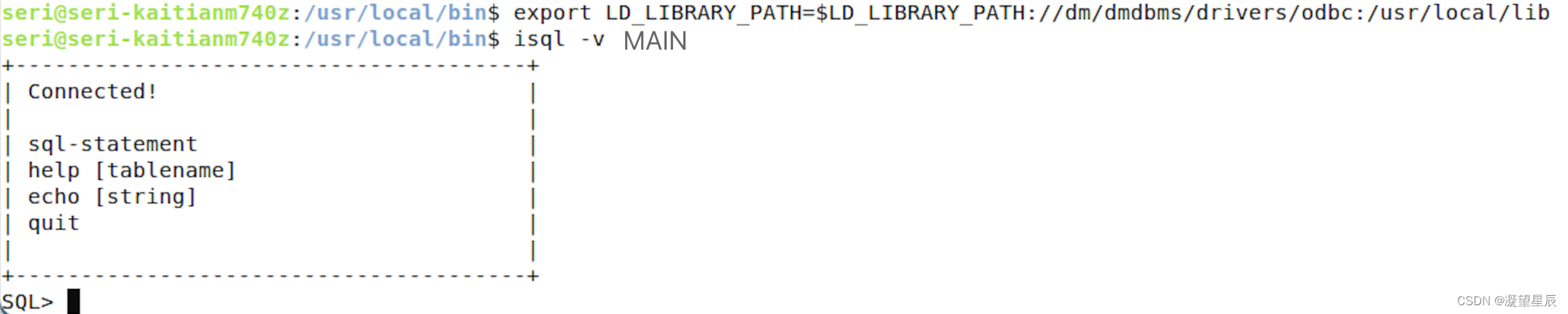
2 编译QODBC
这里使用之前搭建麒麟开发环境时的Qt源码及编译好的qmake来编译QODBC,在麒麟V10环境下编译Qt,可以参考这篇文章,博客链接。qodbc在源码中的目录为 qt5.12.7/qtbase/src/plugins/sqldrivers/odbc
2.1 修改 qsqldriverbase.pri 文件
将原来的include 一行用#注释,改为下图红框中第二行所示的代码,因为qtsqldrivers-config.pri 文件中把odbc的编译设置为disable了

2.2 修改 odbc.pro 文件
把QMAKE_USE一行用#注释掉
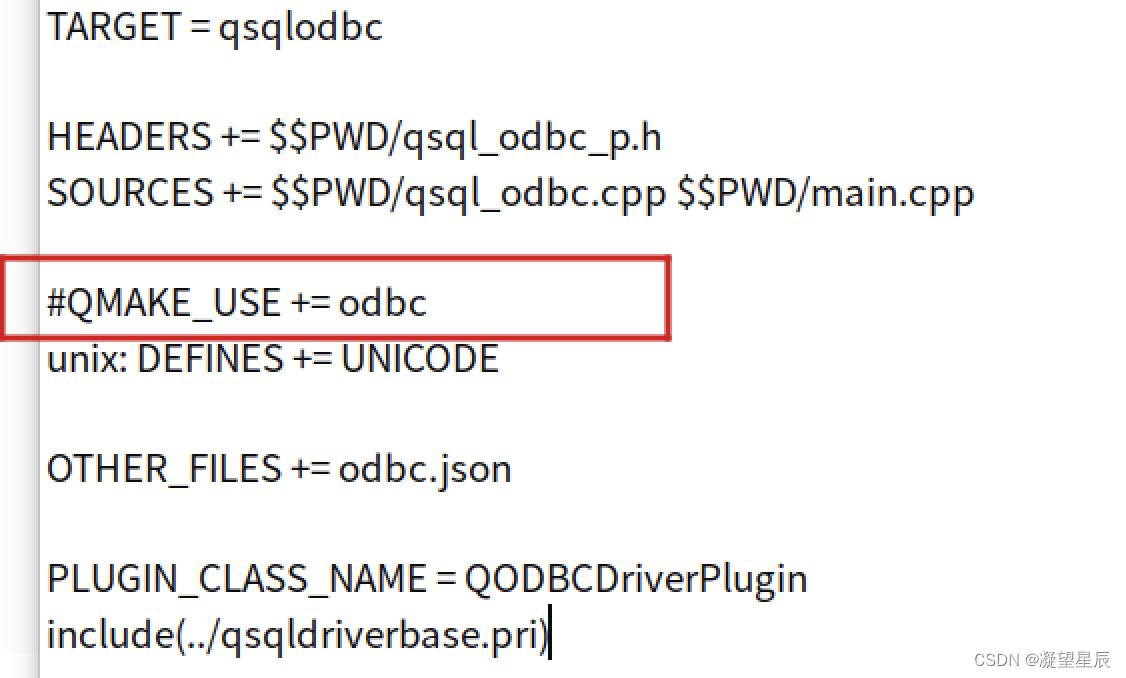
2.3 编译并安装QODBC
可以使用QtCreator,也可以直接用命令编译,这里演示用命令编译QODBC。从 1.2 节知道unixODBC安装在/usr/local 目录下,编译qodbc需要用到unixODBC的头文件和动态库。在qodbc源码目录下打开终端,执行下面的命令后可生成libqsqlodbc.so库,并安装到qt安装目录的plugins/sqldrviers目录下。
../../../../bin/qmake "INCLUDEPATH+=/usr/local/include" "LIBS+=-L/usr/local/lib -lodbc" odbc.promake
make install

3 Qt应用程序连接达梦数据库测试
新建Qt工程,pro文件如下
QT += core gui sql network
greaterThan(QT_MAJOR_VERSION, 4): QT += widgets
CONFIG += c++11
DEFINES += QT_DEPRECATED_WARNINGS
SOURCES += \main.cpp \mainwindow.cpp
HEADERS += \mainwindow.h
FORMS += \mainwindow.ui
在mainwindow.cpp中添加测试代码
#include "mainwindow.h"
#include "ui_mainwindow.h"#include <QSqlDatabase>
#include <QSqlError>
#include <QDebug>
#include <QSqlQuery>MainWindow::MainWindow(QWidget *parent): QMainWindow(parent), ui(new Ui::MainWindow)
{ui->setupUi(this);qDebug() << QSqlDatabase::drivers();QSqlDatabase db = QSqlDatabase::addDatabase("QODBC");db.setHostName("192.168.1.2");db.setPort(5236);QString dsn=QString::fromLocal8Bit("DRIVER={MAIN ODBC DRIVER};SERVER=192.168.1.2;DATABASE=MAIN");db.setDatabaseName(dsn);//db.setDatabaseName("MAIN"); //这里数据库名要设置成上面odbc.ini配置文件中的MAIN,即表空间名db.setUserName("SYSDBA");db.setPassword("123456789");if (db.open()){qDebug() << "connect ok!";}else{qDebug() << "connect fail! " << db.lastError().text();}QSqlQuery query;QString strsql = "select name from Category";if (query.exec(strsql)){qDebug() << "select ok!";}else{qDebug() << "select fail! " << query.lastError().text();}while (query.next()){qDebug() << query.value(0).toString();}query.clear();
}
运行程序,通过观察打印日志,可以看到已经成功连接到达梦数据库,并查询到了数据。
4 优化ODBC配置,方便程序部署
为了程序部署时不用在每台电脑安装ODBC环境,现对ODBC的配置进行优化。先删除之前添加到.profile文件中的环境变量ODBCINI、ODBCSYSINI,以免影响测试结果。
4.1 修改pro文件,增加DESTDIR 变量配置
DESTDIR = $$PWD/bin
4.2 新建lib目录,拷贝驱动到工程目录下
然后在bin目录下新建lib目录,将ODBC的动态库及达梦的odbc驱动都复制到lib目录下
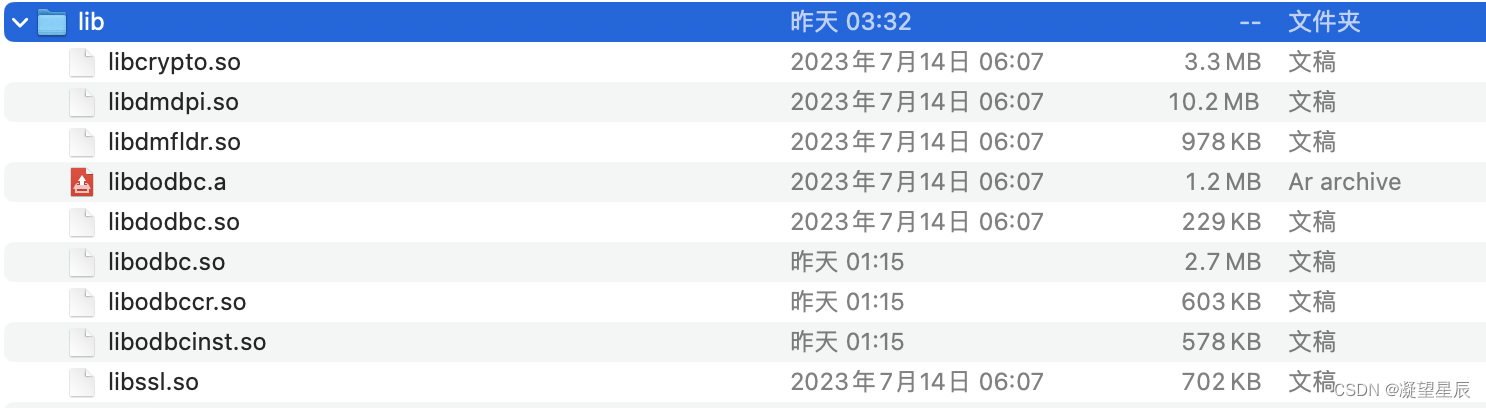
4.3 增加config目录,存放ODBC配置文件
在bin目录下新建config目录,并将odbc.ini 和 odbcinst.ini复制到config目录下,因为odbcinst.ini文件中指定了ODBC驱动的绝对路径,因此要在程序中动态修改odbcinst.ini文件内容。下面的代码演示了在main.cpp中动态设置环境变量 ODBCINI、ODBCSYSINI。
#include "mainwindow.h"#include <QApplication>
#include <QProcessEnvironment>
#include <QFileInfo>
#include <QLibrary>
#include <QSettings>
#include <QFile>
#include <QtDebug>
#include <QByteArray>void envConfig(const QString &appPath)
{//设置ODBC环境变量
#ifdef linux//这里的设置都是打包后路径的设置QString odbcdriver = "libdodbc.so";QString odbcIni = appPath + "/config/odbc.ini";QString odbcsysini = appPath + "/config";QString librarypath = appPath + "/lib";//重新设置ODBC驱动路径QString odbcInstIni = appPath + "/config/odbcinst.ini";QFile odbcinstFile(odbcInstIni);if(odbcinstFile.open(QIODevice::ReadOnly)){QByteArray byteArr = odbcinstFile.readAll();int index = byteArr.indexOf("Driver") + sizeof ("Driver");int len = byteArr.size() - index;byteArr.replace(index, len, odbcdriver.prepend(librarypath + "/").toLocal8Bit().data());odbcinstFile.close();if(odbcinstFile.open(QIODevice::WriteOnly)){odbcinstFile.write(byteArr);odbcinstFile.close();}}//settings.setValue("ZODA ODBC DRIVER/Driver", odbcdriver.prepend(librarypath + "/"));//设置ODBC环境变量setenv("ODBCINI", odbcIni.toLocal8Bit().data(), 0);setenv("ODBCSYSINI", odbcsysini.toLocal8Bit().data(), 0);
#endif
}int main(int argc, char *argv[])
{QString appFilePath = QString(argv[0]);QFileInfo appFileInfo(appFilePath);qDebug() << appFileInfo.absolutePath();envConfig(appFileInfo.absolutePath());QApplication a(argc, argv);MainWindow w;w.show();return a.exec();
}
4.3 设置LD_LIBRARY_PATH 环境变量
经过上面的调整之后,要想成功连接数据库,需要将bin/lib目录添加到LD_LIBRARY_PATH 变量中,以便程序能正确找到驱动所在位置。设置好环境变量再次运行程序,就能正常连接达梦数据库了。
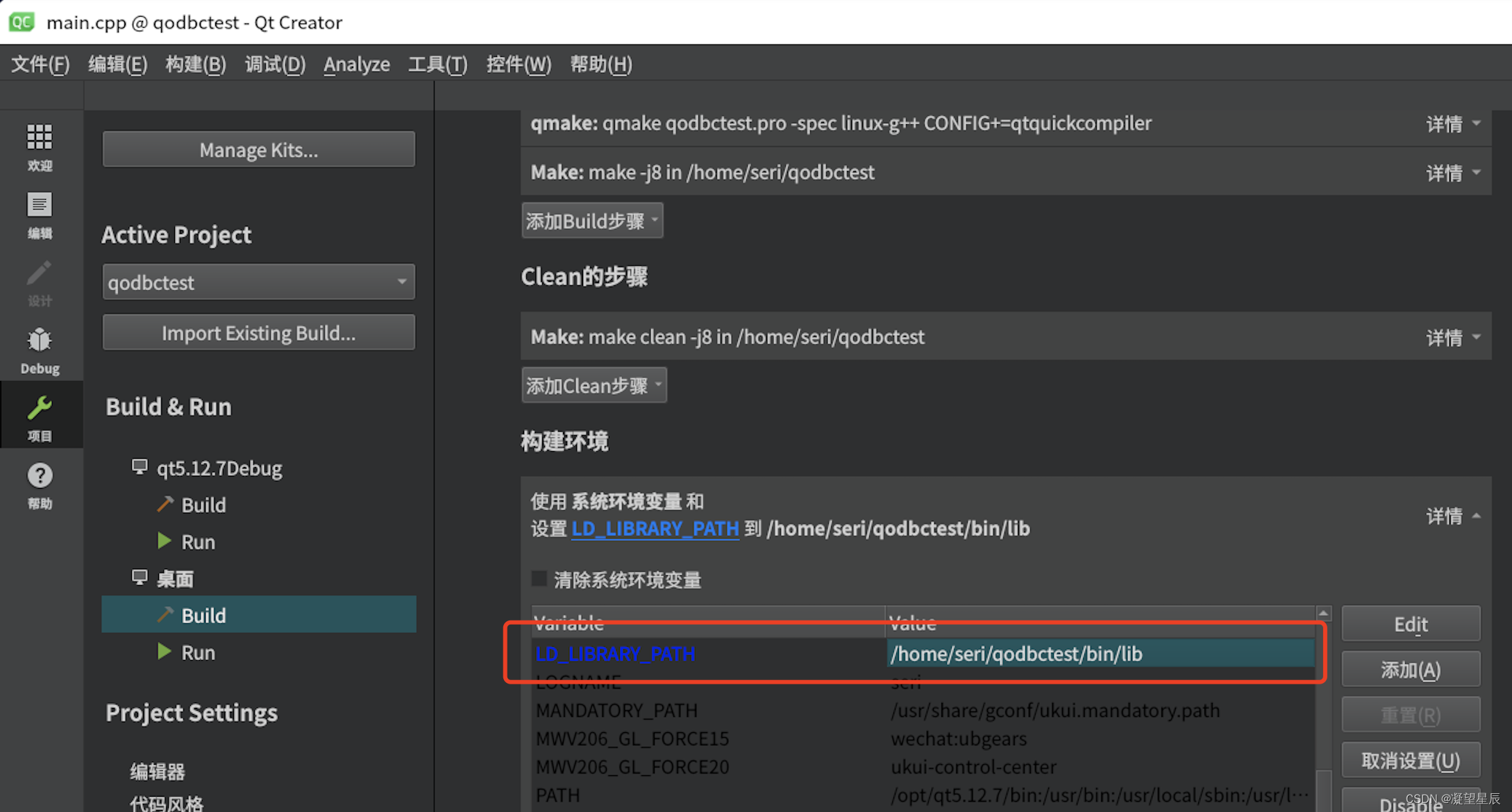
4.4 打包部署
这里使用linuxdeployqt进行打包,使用默认命令打包不会将/bin/lib目录下的odbc相关动态库拷贝到程序包的lib目录下的,这里需要手动拷贝bin/config 和 /bin/lib文件到程序包目录下。这时可以双击程序图标运行程序。如何在飞腾PC麒麟V10系统下安装使用linuxdeployqt打包工具可以参考这篇文章linuxdeployqt打包参考
总结
以上就是本文的所有内容了,对本文内容有疑问的朋友欢迎留言讨论!可在此处下载本文demo源码连接。
这篇关于Qt应用程序连接达梦数据库-飞腾PC麒麟V10的文章就介绍到这儿,希望我们推荐的文章对编程师们有所帮助!






